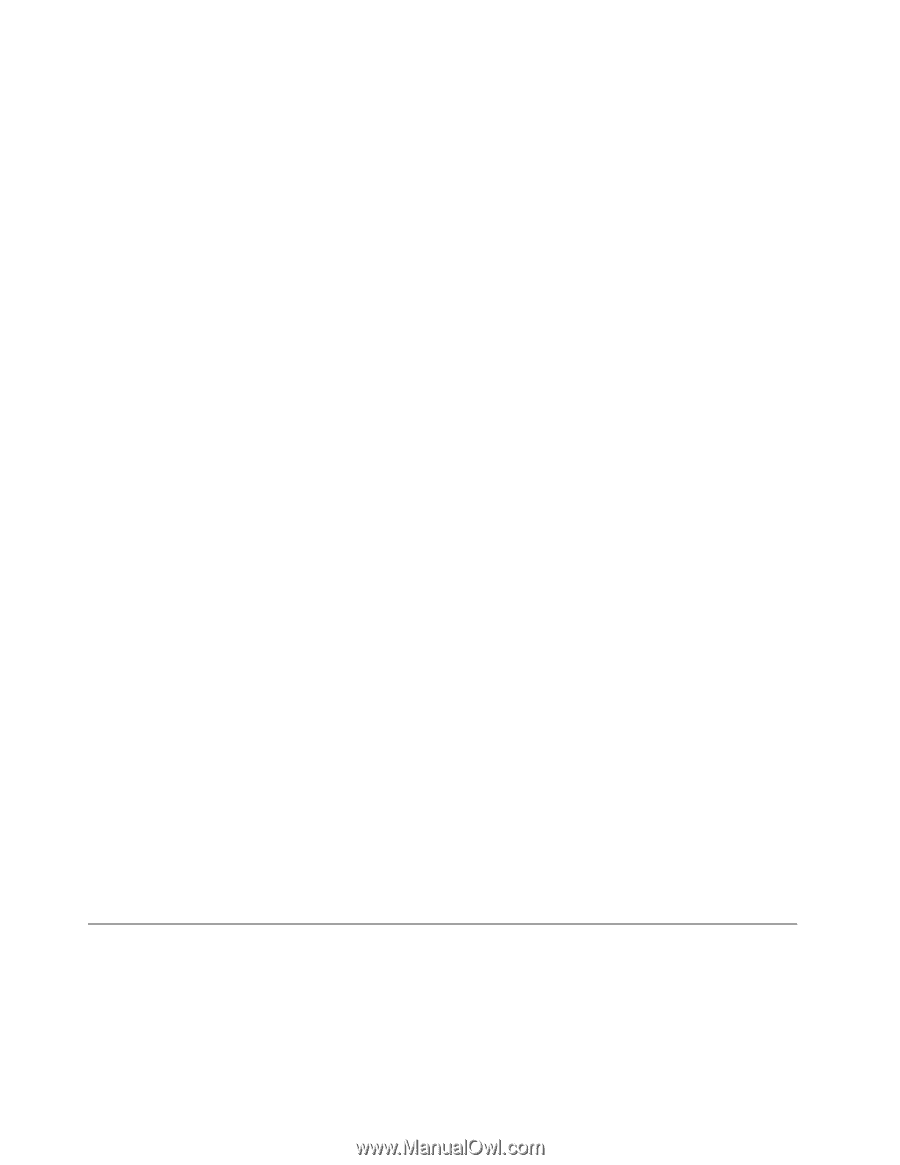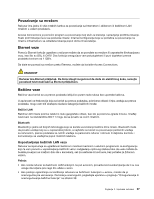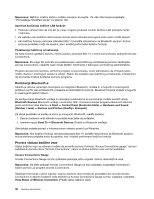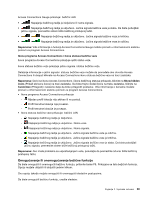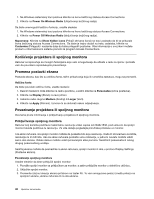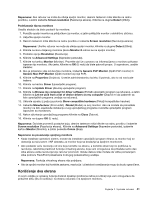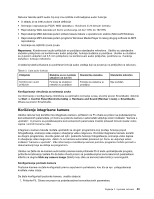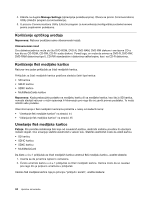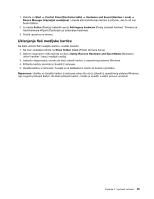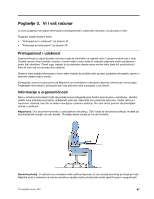Lenovo ThinkPad Edge E425 (Serbian Latin) User Guide - Page 60
Korišćenje audio funkcija, Korišćenje funkcije Extend desktop Proširena radna površina
 |
View all Lenovo ThinkPad Edge E425 manuals
Add to My Manuals
Save this manual to your list of manuals |
Page 60 highlights
Korišćenje funkcije Extend desktop (Proširena radna površina) Računar podržava funkciju proširene radne površine. Pomoću funkcije Extend desktop možete da prikažete izlazne podatke i na ekranu računara i na spoljnom monitoru. Takođe možete prikazati različite slike radne površine za svaki monitor. Funkciju Extend desktop možete da koristite bez ikakve promene postavki. Ukoliko funkcija ne radi, pogledajte odeljak "Omogućavanje funkcije Extend desktop" na stranici 42 kako biste je omogućili. Na šta treba obratiti pažnju prilikom korišćenja funkcije Extend desktop (Proširena radna površina) • Ako želite da se DOS prikaže preko celog ekrana dok je računar u režimu Extend desktop (Proširena radna površina), on će se prikazati samo na primarnom ekranu; drugi ekran je ugašen. Ukoliko računar ima AMD® grafičku karticu, možete da odredite da drugi ekran postane primaran, na sledeći način: 1. Desnim tasterom miša kliknite na radnu površinu i izaberite Screen resolution (Rezolucija ekrana). 2. Izaberite opciju Extend these displays (Proširi ove ekrane) u stavci Multiple Displays (Više ekrana). 3. Promenite postavku koja označava primarni ekran. • Kada se preko celog ekrana reprodukuje aplikacija pomoću programa DirectDraw ili Direct3D, ona se prikazuje samo na primarnom ekranu. • Kada je računar u režimu Extend desktop, ne možete da koristite funkciju prebacivanja ekrana. Omogućavanje funkcije Extend desktop (Proširena radna površina) Da biste omogućili funkciju Extend desktop, uradite sledeće: 1. Povežite spoljni monitor sa priključkom za monitor, a zatim priključite monitor u električnu utičnicu. 2. Uključite spoljni monitor. 3. Pritisnite F6, a zatim izaberite Extend (Proširi). Da biste promenili rezoluciju za svaki monitor, uradite sledeće: 1. Desnim tasterom miša kliknite na radnu površinu i izaberite Screen resolution (Rezolucija ekrana). 2. Kliknite na ikonu Monitor-1 (za primarni ekran, ekran računara). 3. Podesite rezoluciju za primarni ekran. 4. Kliknite na ikonu Monitor-2 (za sekundarni ekran, spoljni ekran). 5. Podesite rezoluciju za sekundarni ekran. 6. Postavite ikone monitora tako da se dodiruju. Napomena: Monitore možete da postavite u bilo koji međusobni položaj, ali ikone moraju da se dodiruju. 7. Za primenu postavki kliknite na OK (U redu). Napomena: Da biste promenili postavke boja, desnim tasterom miša kliknite na radnu površinu i izaberite Screen resolution (Rezolucija ekrana). Kliknite na Advanced Settings (Napredne postavke), izaberite karticu Monitor (Monitor), a zatim podesite Colors (Boje). Korišćenje audio funkcija Računar sadrži sledeće: • Kombinovani audio priključak prečnika 1/8 inča (3,5 mm) • Ugrađene stereo zvučnike • Ugrađeni jednosmerni digitalni mikrofon 42 Uputstvo za korisnike